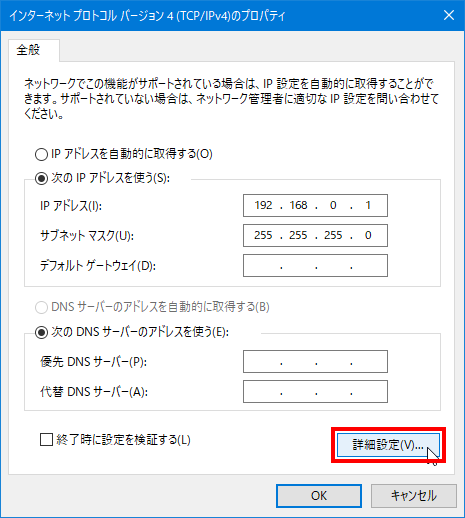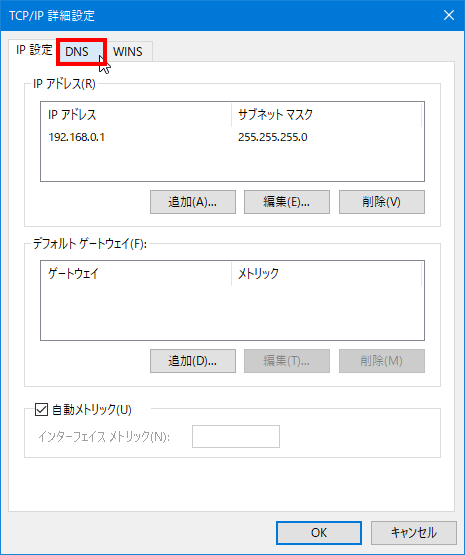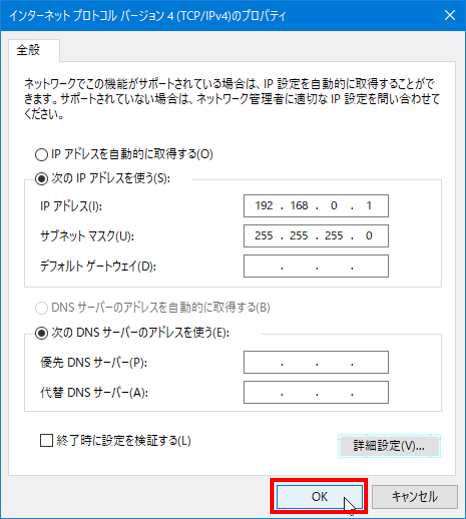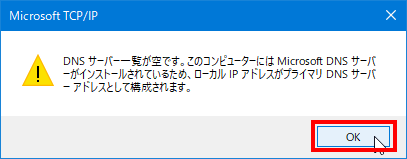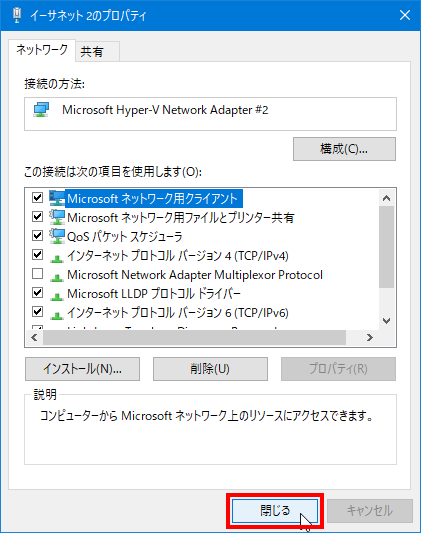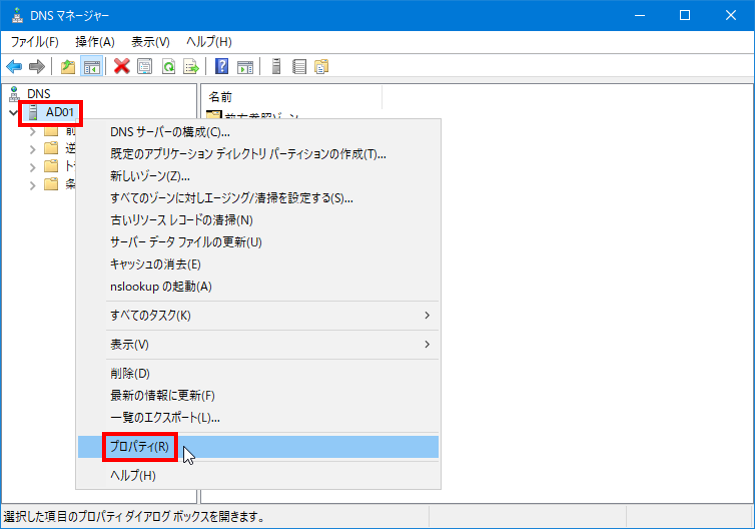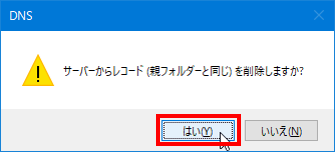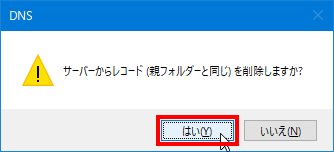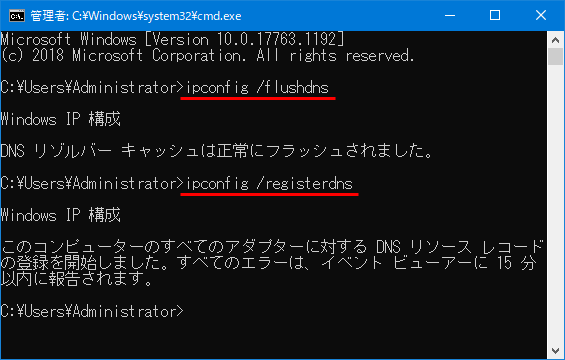本手順では、ドメインコントローラーでNICを2枚挿し(マルチホーム)構成にした場合、稀に発生する認証エラーの対応について記載します。
これは、前回Windows Server 2019 iSCSI ターゲットサーバインストール手順でiSCSI ターゲットサーバをインストールした後、iSCSIデータ用と通常のデータ用でLANを分けたかったためNICを2枚挿しにした結果、ドメインコントローラーをマルチホーム化した場合に発生する問題の回避方法となります。
原因や解決策については下記ページを参考にしています。
マルチホーム ドメイン コント ローラー上で active Directory の通信が失敗します。
解決策の内容が古いため、Windows Server 2019 の場合で設定した際の手順となります。
ドメインのメンバサーバにリモートデスクトップ接続した際に発生した時のエラーメッセージが下記になります。
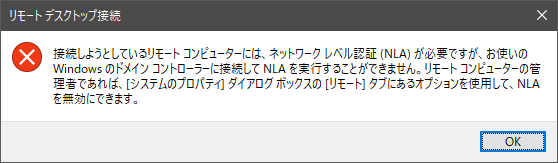
対応手順の概略は以下になります
01.ネットワーク アダプターのDNS登録の無効化
02.DNSクエリをリッスンするIPアドレス指定
03.DNSラウンドロビンの無効化
04.DNSのエントリ削除
05.DNSキャッシュ削除
01.ネットワーク アダプターのDNS登録の無効化
AD01にログインした状態で、Windowsキー+r キーを投下して、名前に「ncpa.cpl」と入力
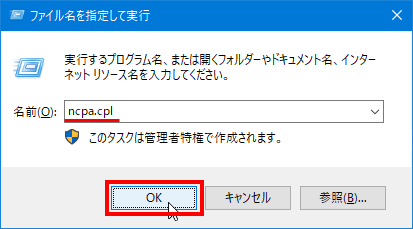
名前解決を必要としない側のNICを右クリックしてプロパティをクリック
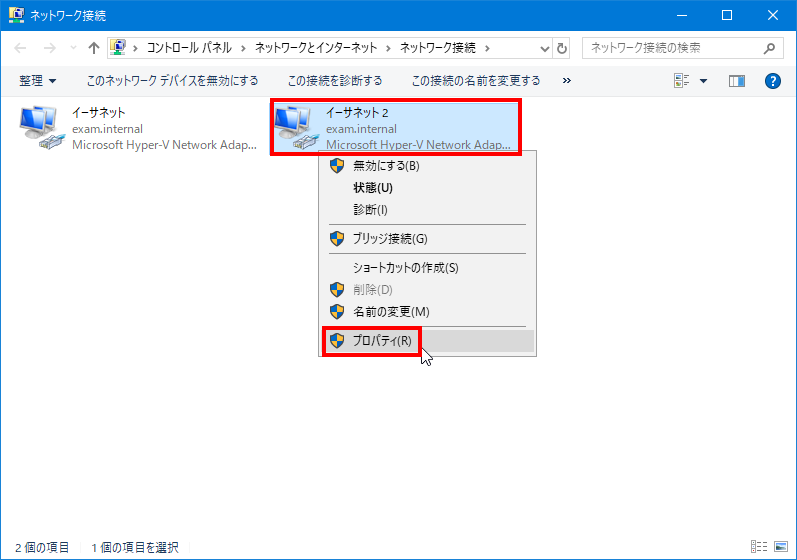
インターネットプロトコルバージョン4を選択してプロパティをクリック
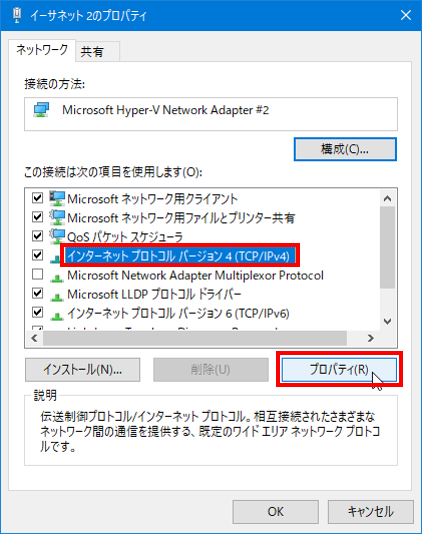
「この接続のアドレスをDNSに登録する」のチェックを外してOKをクリック
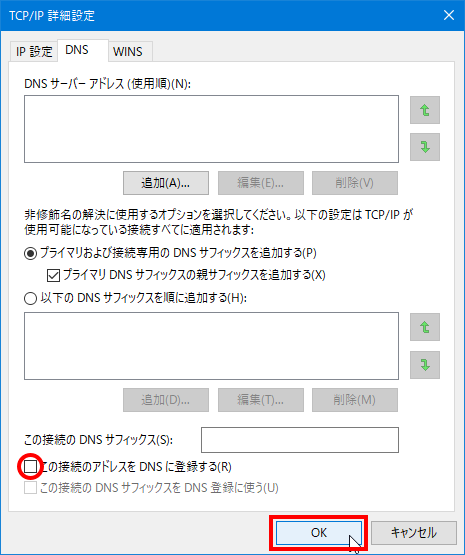
02.DNSクエリをリッスンするIPアドレス指定
Windowsキー+r キーを投下して、名前に「dnsmgmt.msc」と入力
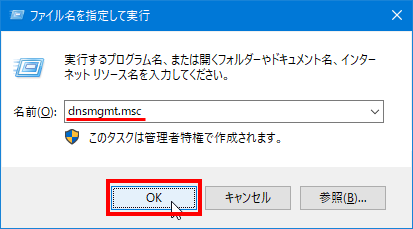
指定したIPアドレスのみを選択して、名前解決日に必要なアドレスのみを選択。
(本手順では通常LANのIPアドレスのみを指定)
詳細設定タブをクリック
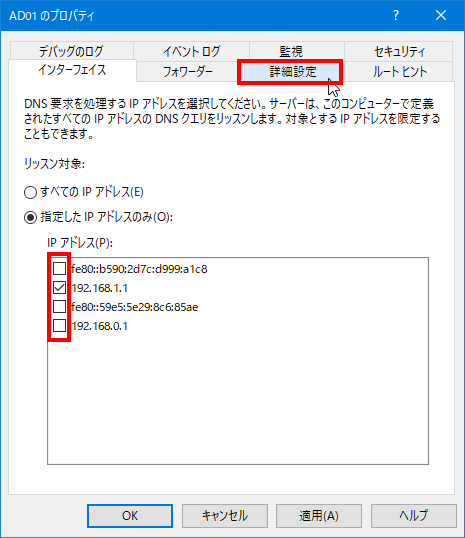
03.DNSラウンドロビンの無効化
「ラウンドロビンを有効にする」のチェックを外してOKをクリック
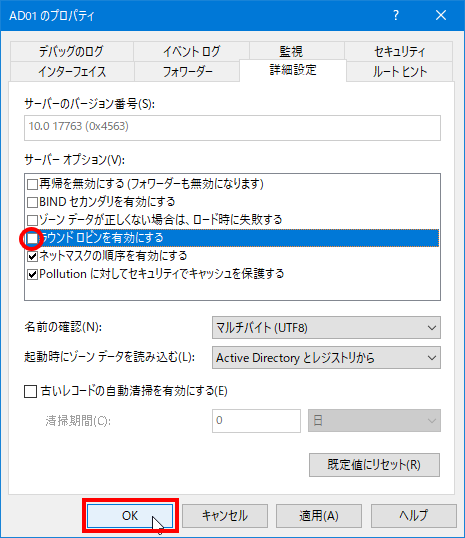
04.DNSのエントリ削除
前方参照ゾーン-ドメイン名と展開して、DomainDnsZonesをクリック
右ペインで名前解決を必要としないのNICのAレコードを右クリックして削除
(本手順では、192.168.0.1)
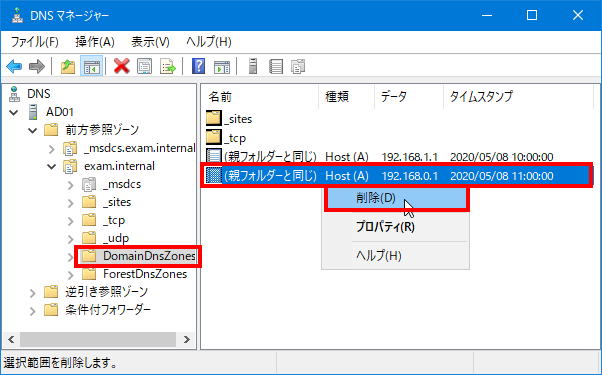
ForestDnsZonesをクリック
右ペインで名前解決を必要としないのNICのAレコードを右クリックして削除
(本手順では、192.168.0.1)

05.DNSキャッシュ削除
Windowsキー+r キーを投下して、名前に「cmd」と入力
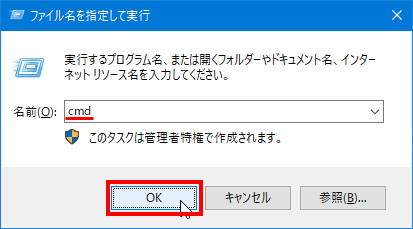
下記コマンドを実行してDNSリゾルバのキャッシュの削除と登録
ipconfig /flushdns
ipconfig /registerdns